Güncellendi – 2017-01-25
Nasıl kaydedilir? büyük dosya bir flash sürücüye. Flash sürücüler büyük ve küçük boyutlarda gelir. Doğal olarak, büyük bir flash sürücü satın alırken, kişi ona oyunlar, filmler, programlar vb. gibi büyük dosyalar yazmayı bekler. Neden o zaman büyük dosyalar(4 GB'den fazla) kaydolmak istemiyor musunuz? Sorun nedir? Flash sürücü gerçekten arızalı mıydı? Öyle bir şey yok, çıkarılabilir medyanız tamamen iyi durumda. Sonuçta, bu flash sürücüyü küçük dosyalarla kapasiteye kadar doldurabilirsiniz. Yani sır başka bir yerde yatıyor. Şimdi konuşacağımız şey tam da bu sır.
Muhtemelen şöyle bir kavram duymuşsunuzdur: dosya sistemi. Hiç ihtiyacınız olmayan tüm bu kavramlarla sizi kandırmayacağım. Var mısın şu anŞu soruyla ilgileniyorum - Bir flash sürücüye büyük bir dosya nasıl yazılır ve her türlü anlaşılması zor makale artık kesinlikle uygun değil. Bu dosya sistemi hakkında bilgi sahibi olmanız gerekecek ve bu sorunun cevabını arayacaksınız.
Ancak büyük dosyaların flash sürücüye kopyalanmamasının nedenini bilmek isteyenler için kısaca açıklayacağım. Her şey flash sürücünüzün birlikte çalıştığı dosya sistemiyle ilgilidir. Flash sürücü FAT32 dosya sisteminde biçimlendirilmişse, 4 GB'tan büyük dosyaların kaydedilmesini destekleyemez. Bu "eski" bir sistemdir ve büyük dosyalarla çalışacak şekilde tasarlanmamıştır.
Şu ana kadar tüm flash sürücüler bu sistemde üretilmektedir. Büyük dosyaların kaydedilmesini destekleyebilmesi için NTFS sisteminde olması veya özel programlar kullanılarak yazılması gerekir.
Hiçbiriyle uğraşmayacağız üçüncü taraf programları, ancak onu alın ve NTFS dosya sistemine aktarın. Üstelik bunun için hiçbir şeye ihtiyacımız yok.
İÇİNDE işletim sistemi Windows 7Çıkarılabilir medyayı NTFS dosya sistemine biçimlendirmek "buğulanmış şalgamdan" daha kolaydır.
Aşağıda anlatılan işlemleri gerçekleştirmeden önce flash sürücünüzdeki tüm değerli dosyaları bilgisayarınıza kaydetmelisiniz. Biçimlendirme işleminden sonra tüm veriler silinecektir!
Flaş sürücüyü takın. Menüyü aç - Başlat - Bilgisayar(klavyenizdeki Win + E tuşlarına aynı anda basmanız yeterlidir). Anahtar Kazanç genellikle klavyede Windows logosu biçiminde bir bayrakla gösterilir. Flash sürücünüzü bulun ve simgeye tıklayın sağ tık fareler. Açılır menüden öğeyi seçin Biçim.
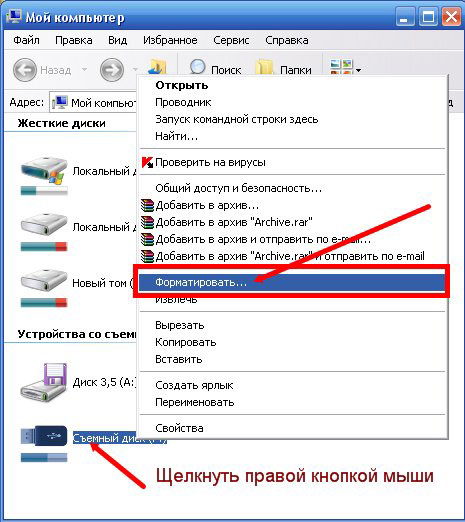
Biçimlendirme penceresinde Dosya sistemi – NTFS ve düğmeye basın Başlamak.
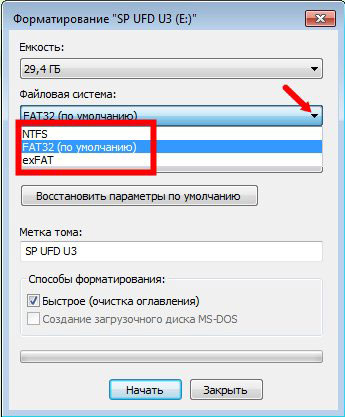
İşlemin sonuna kadar bekleyin. Artık kapasitesi izin verdiği sürece flash sürücünüze istediğiniz dosyayı yazabilirsiniz.
pencerelerXP
Ameliyathanede Windows sistemi XP, biçimlendirme sırasında NTFS dosya sistemi değildir, ancak bu düzeltilebilir. Bunun nasıl yapılacağı için aşağıdaki videoma bakın.
Video klip - :
Daha sonra tekrar pencereden geçmeyi unutmayın Aygıt Yöneticisi ve ayarları varsayılana döndürün.
Son zamanlarda dosyalar büyük bedenÖrneğin HD filmler veya oyuncak görüntüleri tamamen sıradan hale geldi. Bu bağlamda, yeterli alan olmadığı konusunda bir hata mesajı görüntülendiğinden, birçok arkadaşımın ve tanıdığımın benzer dosyaları bir flash sürücüye yazma sorunuyla karşılaşmaya başladığını fark ettim. Bu yazıda bu sorunun çözümünü göstereceğim...
Özellikle flash sürücünüz 8 GB veya daha yüksekse, alan yetersizliği sorununun nedeni nedir? Gerçek şu ki, flash sürücülerdeki dosya sistemi genellikle FAT32'de biçimlendirilmiştir. Dezavantajlarından biri sınırlamadır. en büyük boy 4 gigabaytlık bir dosya.
Bu sınırlamayı kaldırmak için dosya sistemini, çok daha yüksek bir maksimum dosya boyutu sınırına sahip olan NTFS'ye biçimlendirmeniz veya dönüştürmeniz gerekir - yaklaşık 16 Terabayt, 1 TB, 1024 GB'a eşittir. FAT32'den NTFS'ye geçiş için size 2 yol seçeneği sunuyorum (her ikisi de yapılabilir) düzenli araçlarÜçüncü taraf programları kullanmadan Windows):
1 yol. Biçimlendirme
İlk yöntem flash sürücüyü biçimlendirmektir. Bunu yapmak için Bilgisayarım'a gidin, flash sürücünüze sağ tıklayın ve Format... seçeneğini seçin. Görünen pencerede Dosya sistemi: NTFS'yi seçin. Ortaya çıkabilecek tek zorluk Windows kullanıcıları XP, çünkü NTFS varsayılan olarak kullanılabilir dosya sistemleri listesinde yer almıyor. Ancak bu düzeltilebilir.
Aygıt Yöneticisi'ne gidin (simgeye sağ tıklayın) Benim bilgisayarım->Kontrol->aygıt Yöneticisi). Disk aygıtları bölümünde flash sürücüyü seçin:
Daha sonra sekmede Politika Bir öğe seçin . (Flash sürücüyü formatladığınızda, onu tekrar konumuna getirin. Hızlı kaldırma için optimize edin)
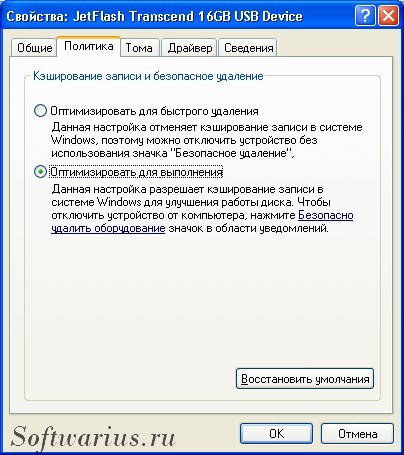
Bundan sonra flash sürücüyü NTFS olarak biçimlendirebilirsiniz. Ve elbette şunu yapmayı unutmayın yedek kopya verileriniz!
Yöntem 2. Dönüştürmek
Dosya sistemini standart kullanarak da dönüştürebilirsiniz. sistem yardımcı programı- Convert.exe.
Bunu yapmak için şuraya gidiyoruz: Başlangıç-> Uygulamak..., girmek cmd ve Tamam'ı tıklayın. Siyah bir pencere açılır. Bu pencerede şu komutu giriyoruz:
dönüştür [flash sürücü harfi]: /FS:NTFS /güvenlik yok /x,
burada [flash sürücü harfi] yerine flash sürücünüzün harfini yazın (benim için g) ve Enter'a basın

Dönüştürme işlemi veri kaybı olmadan gerçekleşir, ancak her ihtimale karşı tüm verilerin yedeğini alın.
Flash sürücünün kapasitesi dosyalarla doluysa, dönüşüm belirli miktarda boş disk alanı gerektirdiğinden dönüşüm çalışmayabilir. Bu durumda dosyaların bir kısmını silin ve tekrar deneyin.
Ayrıca flash sürücünün dosya sistemi NTFS, önyükleme sürücüsü olarak kullanılmamalıdır.
Pinnacle Studio'nun Rusça versiyonu sizi bir filmi sadece birkaç dakika içinde nasıl sıkıştıracağınızı öğrenmeye davet ediyor. Bunu yapmak için pahalı profesyonel ekipmanlara ihtiyacınız yok veya çok sayıda el kitabını incelemenize gerek yok. Sıkıştırılmış videoyu da diske yazın bu fonksiyonİnternette video yayınlarken, büyük bir koleksiyonu bir akıllı telefona veya harici hafıza kartına depolarken kullanışlı olacaktır.
Modern, video düzenlemenin temel işlevlerine evde tamamen ücretsiz olarak ve kullanışlı profesyonel yazılım kullanarak hakim olmanızı sağlar.
Adım 1. Pinnacle Studio'nun bir analogunu indirin.
Adresin bağlantısını alın E-posta ve program dağıtım kitini bilgisayarınıza indirin. İndirilen dosyaya tıklayın ve kurulumun tamamlanmasını bekleyin. Yardımcı programı masaüstünüzdeki kısayoldan başlatın ve açılan pencerede "Yeni Proje" seçeneğini seçin. Seçme geniş ekran çözünürlüğü, daha sonra filmi bilgisayarda açın ve projeye ekleyin.
Adım 2: Videonuzu geliştirin.
Sırayla “Düzenle” ve “Geliştirmeler” sekmelerine tıklayın, ardından açılan menünün sol tarafındaki kaydırıcıları kullanarak parlaklık, doygunluk gibi video parametrelerini ayarlayın. Ayrıca istediğiniz kontrast ve renk tonu ayarlarını da yapın. Kapsamlı görüntü iyileştirme ve görüntü sabitleme özelliklerini denemenizi öneririz.
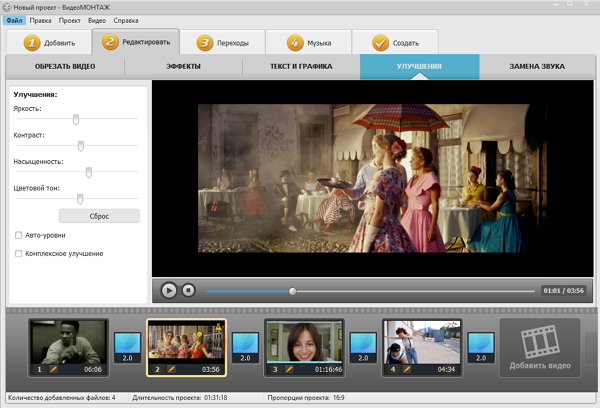
3. Adım. Diske yazmak için bir film nasıl sıkıştırılır.
"Oluştur" sekmesine gidin, "DVD'ye yazmak için video oluştur"u seçin, ardından program videoyu çalışan bir formatta kaydetmeyi önerir, bunu yapın. Gelecekte bu dosya başka herhangi bir formata dönüştürülebilir, ürün oluşturmak için bir tür boşluktur.
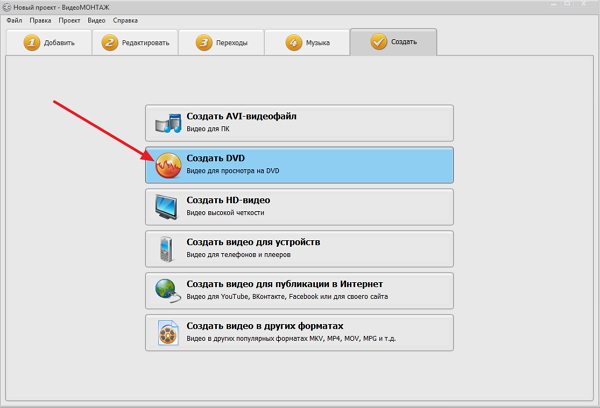
Filmin menüsünü seçin. İleri'ye tıklayın, girin yeni metin, "Arka Plan" sekmesinde, karşısındaki "Resim" - "Seç" seçeneğine tıklayın ve koleksiyondan PC'nize yeni bir resim yükleyin. Alt kısımdaki bu sekmede menü için müzik seçin ve süresini ayarlayın. “Metin” ekini kullanarak metin içeriğini değiştirin. Sonrakine tıkla. Yardımcı programın talimatlarını izleyerek videoyu dönüştürün.
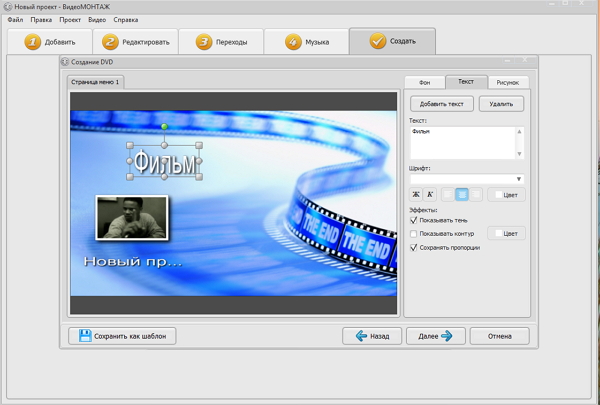
4. Adım. Videoyu diğer formatlarda sıkıştırın.
Ana menüye gidin, dönüştürülen filmi ekleyin, "Oluştur" seçeneğine gidin. Öğelerden birine, örneğin HD videoya tıklayın. Mevcut formatlardan birini seçin (bu durumda: MPEG4, H.264, H.264 HQ), yardımcı program video kalitesi ve çerçeve boyutu için gerekli değerleri otomatik olarak ayarlayacaktır.
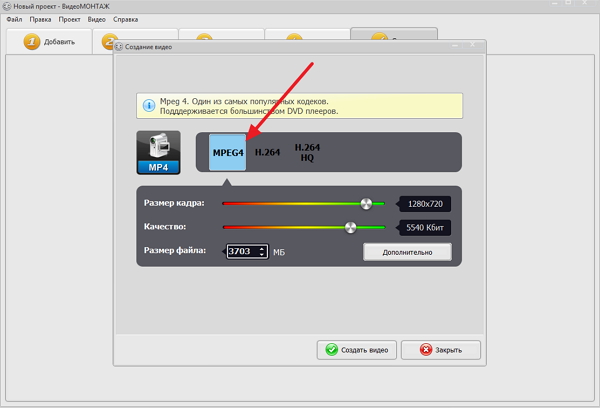
Bu ayarları manuel olarak değiştirmeyi deneyin; dosya boyutunun nasıl değiştiğini göreceksiniz. Bu değer Filmi belirli bir boyuta ayarlamanız gerekiyorsa bunu kendiniz de kaydedebilirsiniz. Ayarlar otomatik olarak düzenlenecektir. "Video Oluştur"a tıklayın, dönüşümün tamamlanmasını bekleyin; film izlenmeye hazırdır.
Bir filmin kalitesini kaybetmeden nasıl sıkıştırılacağı işlevi, büyük projeler oluştururken en önemli işlevlerden biridir. Çok sayıda dosyayı hızlı bir şekilde değiştirmenize ve bunlara ek efektler uygulamanıza olanak tanır. Okumak adım adım talimatlar ve örneğin yararlı makaleler ve gizli bir sanattan sık kullanılan bir özelliğe dönüşecek video düzenleme.
